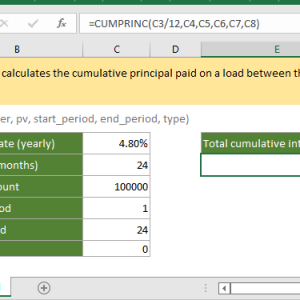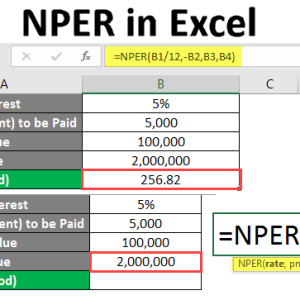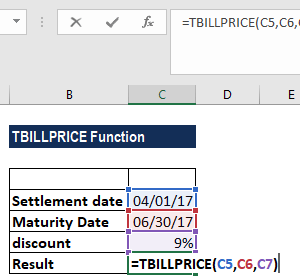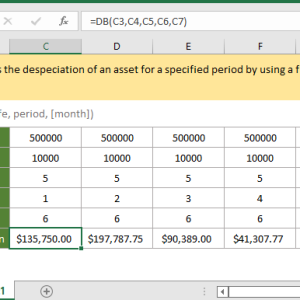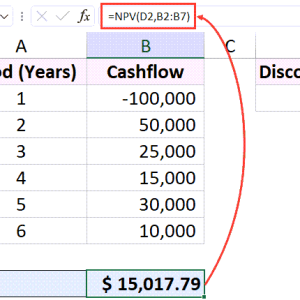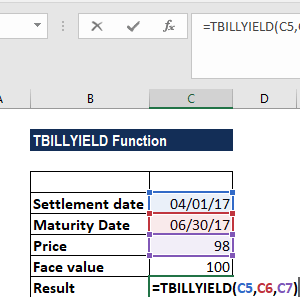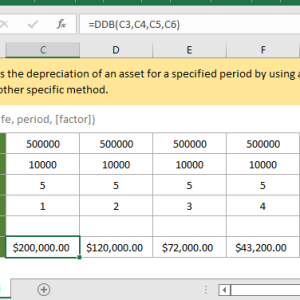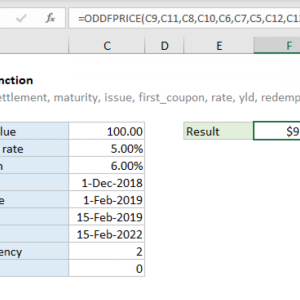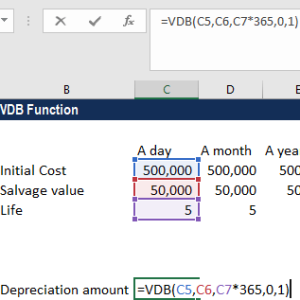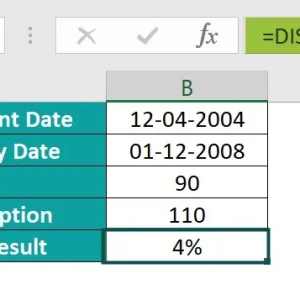Tính lợi suất đáo hạn của trái phiếu bằng tay là một cơn ác mộng. Bạn phải giải phương trình phức tạp bằng phương pháp thử và sai, mất từ 15 đến 30 phút cho mỗi tính toán. Hàm YIELD trong Excel giải quyết vấn đề này trong vài giây, nhưng nhiều người vẫn chưa biết cách sử dụng đúng. Tôi từng mắc đủ loại lỗi khi mới làm quen với hàm này, từ nhập sai định dạng ngày tháng đến nhầm lẫn giữa giá sạch và giá bẩn của trái phiếu.
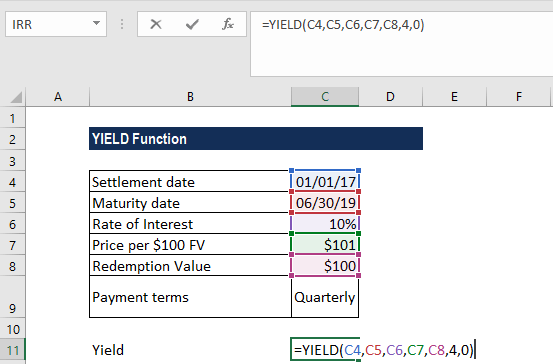
Hàm YIELD giải quyết bài toán gì
YIELD tính lợi suất đáo hạn của trái phiếu trả lãi định kỳ. Đây là tỷ suất lợi nhuận thực tế mà bạn nhận được nếu giữ trái phiếu từ ngày mua đến ngày đáo hạn, với giả định tất cả khoản lãi được tái đầu tư ở cùng lãi suất.
Hàm này sử dụng phương pháp Newton để tính toán qua 100 lần lặp, tìm lãi suất chiết khấu khiến tổng giá trị hiện tại của các dòng tiền tương lai bằng với giá mua trái phiếu. Thay vì giải phương trình phức tạp trên giấy, bạn chỉ cần nhập các thông số và nhận kết quả ngay lập tức.
Các trường hợp sử dụng:
- Tính lợi suất đầu tư trái phiếu chính phủ
- So sánh hiệu quả giữa các trái phiếu doanh nghiệp
- Đánh giá giá trị thực của trái phiếu trên thị trường thứ cấp
Lưu ý quan trọng: YIELD chỉ áp dụng cho trái phiếu trả lãi định kỳ. Nếu trái phiếu trả lãi khi đáo hạn, bạn cần dùng hàm YIELDMAT. Đối với trái phiếu chiết khấu không trả lãi, hãy sử dụng YIELDDISC.
Cú pháp và các tham số bắt buộc
Công thức đầy đủ của hàm YIELD:
=YIELD(settlement, maturity, rate, pr, redemption, frequency, [basis])Trong đó có 6 tham số bắt buộc và 1 tham số tùy chọn. Mỗi tham số phải được nhập đúng định dạng để tránh lỗi.
settlement (Ngày thanh toán): Ngày bạn mua trái phiếu, phải là ngày sau ngày phát hành. Nhập bằng hàm DATE để tránh lỗi, ví dụ: DATE(2025,3,15). Không nhập trực tiếp dạng văn bản như “15/3/2025” vì Excel có thể không nhận diện đúng.
maturity (Ngày đáo hạn): Ngày trái phiếu đáo hạn, khi bạn nhận lại vốn gốc. Cũng phải dùng hàm DATE. Ngày này phải sau ngày thanh toán, nếu không hàm sẽ trả về lỗi NUM.
rate (Lãi suất coupon): Lãi suất hàng năm in trên trái phiếu, nhập dạng thập phân. Ví dụ: lãi suất 8 phần trăm mỗi năm thì nhập 0.08 hoặc 8%. Đây là lãi suất danh nghĩa, không phải lãi suất thực tế bạn nhận được.
pr (Giá mua): Giá trái phiếu tính theo tỷ lệ phần trăm của mệnh giá trên 100 đơn vị. Nếu mua với 95 phần trăm mệnh giá thì nhập 95, nếu mua đúng mệnh giá thì nhập 100. Đây là giá sạch, chưa bao gồm lãi tích lũy.
redemption (Giá hoàn trả): Giá trị hoàn trả khi đáo hạn, tính theo tỷ lệ phần trăm mệnh giá. Thông thường là 100, trừ khi có điều khoản đặc biệt.
frequency (Tần suất trả lãi): Số lần trả lãi mỗi năm. Nhập 1 cho trả lãi hàng năm, 2 cho nửa năm một lần, 4 cho hàng quý. Trái phiếu Việt Nam thường trả lãi một lần mỗi năm.
basis (Cơ sở tính ngày – tùy chọn): Quy ước đếm ngày. Nhập 0 hoặc bỏ qua để dùng chuẩn 30/360 của Mỹ. Nhập 1 cho thực tế/thực tế, 2 cho thực tế/360, 3 cho thực tế/365, 4 cho chuẩn châu Âu 30/360.
Ví dụ thực tế từng bước
Giả sử bạn mua trái phiếu với các thông số sau vào ngày 5 tháng 3 năm 2025:
- Mệnh giá: 100.000.000 đồng
- Ngày đáo hạn: 5 tháng 3 năm 2030
- Lãi suất coupon: 8 phần trăm mỗi năm
- Giá mua: 95.000.000 đồng (95 phần trăm mệnh giá)
- Trả lãi: Mỗi năm một lần
- Giá hoàn trả: 100 phần trăm mệnh giá
Bước 1: Tạo bảng dữ liệu trong Excel với các thông tin:
- Ô A1: “Ngày mua”, Ô B1:
=DATE(2025,3,5) - Ô A2: “Ngày đáo hạn”, Ô B2:
=DATE(2030,3,5) - Ô A3: “Lãi suất coupon”, Ô B3:
8% - Ô A4: “Giá mua”, Ô B4:
95 - Ô A5: “Giá hoàn trả”, Ô B5:
100 - Ô A6: “Tần suất”, Ô B6:
1
Bước 2: Tại ô B7, nhập công thức:
=YIELD(B1, B2, B3, B4, B5, B6)Bước 3: Nhấn Enter. Kết quả hiển thị khoảng 0.0884 hoặc 8.84 phần trăm. Đây chính là lợi suất đáo hạn thực tế bạn nhận được, cao hơn lãi suất coupon 8 phần trăm vì bạn mua trái phiếu với giá thấp hơn mệnh giá.
Nếu bạn format ô B7 dạng phần trăm với 2 chữ số thập phân, kết quả sẽ hiển thị rõ ràng hơn. Để thay đổi định dạng: Chuột phải vào ô > Format Cells > Number > Percentage > Decimal places: 2.
Phân biệt giá sạch và giá bẩn của trái phiếu
Đây là điểm gây nhầm lẫn nhiều nhất khi dùng hàm YIELD. Tham số pr trong hàm phải là giá sạch, không phải giá thanh toán thực tế.
Giá sạch (Clean Price): Giá niêm yết trên sàn chứng khoán, chưa bao gồm lãi tích lũy. Đây là giá bạn thấy khi tra cứu trái phiếu trên thị trường.
Giá bẩn (Dirty Price): Giá thanh toán thực tế, bằng giá sạch cộng lãi tích lũy. Đây là số tiền bạn phải trả khi mua trái phiếu.
Lãi tích lũy: Khoản lãi phát sinh từ ngày trả lãi gần nhất đến ngày bạn mua trái phiếu. Người bán đã nắm giữ trái phiếu trong khoảng thời gian đó nên được nhận phần lãi này.
Công thức tính lãi tích lũy:
Lãi tích lũy = (Lãi suất coupon × Mệnh giá × Số ngày nắm giữ) / (Tần suất × Số ngày trong kỳ)Ví dụ: Trái phiếu trả lãi vào ngày 1 tháng 1 hàng năm, lãi suất 8 phần trăm, mệnh giá 100.000.000 đồng. Bạn mua vào ngày 15 tháng 3 năm 2025, tức 73 ngày sau ngày trả lãi gần nhất.
Lãi tích lũy = (0.08 × 100.000.000 × 73) / 365 = 1.600.000 đồng
Nếu giá sạch là 95.000.000 đồng, giá bẩn bạn phải trả là 96.600.000 đồng. Khi dùng hàm YIELD, bạn nhập 95 cho tham số pr, không phải 96.6.
Các lỗi thường gặp và cách khắc phục
Lỗi VALUE: Xuất hiện khi ngày tháng không hợp lệ. Nguyên nhân phổ biến là nhập ngày dạng văn bản thay vì dùng hàm DATE. Giải pháp: Luôn dùng DATE(năm, tháng, ngày) cho tất cả các tham số ngày tháng.
Lỗi NUM khi settlement lớn hơn maturity: Bạn nhập ngày mua sau ngày đáo hạn, điều này không hợp lý. Kiểm tra lại thứ tự tham số. Lỗi NUM này cũng xảy ra nếu rate nhỏ hơn 0, pr nhỏ hơn hoặc bằng 0, redemption nhỏ hơn hoặc bằng 0.
Lỗi NUM khi frequency sai: Tham số frequency chỉ chấp nhận giá trị 1, 2 hoặc 4. Nếu nhập số khác, hàm báo lỗi. Ví dụ: Nhập 12 cho trả lãi hàng tháng sẽ gây lỗi vì YIELD không hỗ trợ tần suất này.
Lỗi NUM khi basis ngoài phạm vi: Tham số basis chỉ nhận giá trị từ 0 đến 4. Nhập số ngoài phạm vi này gây lỗi.
Kết quả không chính xác do nhầm lẫn giá sạch và giá bẩn: Nếu bạn nhập giá thanh toán thực tế thay vì giá sạch, lợi suất tính được sẽ thấp hơn thực tế. Luôn trừ lãi tích lũy ra khỏi giá thanh toán trước khi nhập vào hàm.
Kết quả âm hoặc quá cao: Kiểm tra lại đơn vị của tham số rate. Nếu lãi suất là 8 phần trăm, phải nhập 0.08 hoặc 8%, không phải 8.
So sánh YIELD với các hàm tương tự
YIELD và XIRR: XIRR tính tỷ suất hoàn vốn nội bộ cho dòng tiền không đều theo thời gian, phù hợp với các khoản đầu tư có nhiều dòng tiền vào ra không định kỳ. YIELD dành riêng cho trái phiếu với dòng tiền cố định theo chu kỳ. Nếu bạn dùng cùng một dòng tiền cho cả hai hàm, kết quả có thể khác nhau vì phương pháp tính toán khác nhau.
YIELD và YIELDMAT: YIELDMAT tính lợi suất cho trái phiếu trả lãi khi đáo hạn, không trả lãi định kỳ. Cú pháp của YIELDMAT bao gồm thêm tham số issue là ngày phát hành trái phiếu. Nếu trái phiếu của bạn trả lãi định kỳ, dùng YIELD. Nếu trả gộp khi đáo hạn, dùng YIELDMAT.
YIELD và YIELDDISC: YIELDDISC tính lợi suất cho trái phiếu chiết khấu, không có lãi suất coupon. Trái phiếu loại này được mua với giá thấp hơn mệnh giá và không trả lãi, lợi nhuận đến từ chênh lệch giá. Ví dụ: Tín phiếu kho bạc, trái phiếu không coupon. YIELDDISC không yêu cầu tham số rate và frequency.
YIELD và hàm RATE: RATE tính lãi suất cho khoản vay hoặc đầu tư với dòng tiền đều đặn. Phù hợp với tính toán cho vay, gửi tiết kiệm định kỳ. RATE không phù hợp cho trái phiếu vì không xử lý được giá mua khác mệnh giá và không tính đến giá hoàn trả.
Tôi thường dùng YIELD cho phân tích trái phiếu doanh nghiệp, XIRR cho đánh giá dự án đầu tư, và RATE cho tính toán khoản vay. Mỗi hàm có công dụng riêng, không thể thay thế lẫn nhau.
Ứng dụng nâng cao: So sánh nhiều trái phiếu
Khi bạn có nhiều lựa chọn đầu tư, hàm YIELD giúp so sánh nhanh lợi suất thực tế giữa các trái phiếu khác nhau.
Bước 1: Tạo bảng với các cột: Tên trái phiếu, Ngày mua, Ngày đáo hạn, Lãi suất coupon, Giá mua, Giá hoàn trả, Tần suất, YTM.
Bước 2: Nhập thông số cho mỗi trái phiếu vào các hàng.
Bước 3: Tại cột YTM, nhập công thức YIELD tham chiếu đến các ô tương ứng. Ví dụ hàng 2: =YIELD(B2, C2, D2, E2, F2, G2)
Bước 4: Sao chép công thức xuống các hàng dưới bằng cách kéo góc phải dưới của ô.
Bước 5: Sử dụng Conditional Formatting để làm nổi bật trái phiếu có YTM cao nhất. Chọn cột YTM > Home > Conditional Formatting > Color Scales > chọn màu từ đỏ (thấp) đến xanh (cao).
Phương pháp này giúp tôi rút ngắn thời gian phân tích từ 2 giờ xuống 15 phút khi đánh giá danh mục 20 trái phiếu. Trước đây phải tính từng trái phiếu riêng lẻ trên máy tính cầm tay, giờ chỉ cần cập nhật giá mua và tất cả YTM tự động tính lại.
Lưu ý về phiên bản Excel
Hàm YIELD có sẵn trong Excel 2016, Excel 2019, Excel 2021, Excel 365, và Excel for Web. Nếu bạn dùng Excel 2013 hoặc cũ hơn, hàm này không tồn tại. Giải pháp là nâng cấp Excel hoặc sử dụng Excel Online miễn phí trên trình duyệt.
Trên Excel cho Mac, hàm hoạt động tương tự nhưng đảm bảo định dạng ngày tháng theo chuẩn của hệ điều hành. Nếu gặp lỗi, kiểm tra lại cài đặt vùng và ngôn ngữ trong System Preferences > Language and Region.
Excel for Web hỗ trợ đầy đủ hàm YIELD nhưng tốc độ tính toán có thể chậm hơn Excel desktop khi làm việc với bảng lớn hơn 100 hàng. Với file nhỏ dưới 50 trái phiếu, sự khác biệt không đáng kể.
Kết luận và bước tiếp theo
Hàm YIELD giúp bạn tính lợi suất đáo hạn của trái phiếu trong vài giây thay vì 15 phút tính thủ công. Điểm quan trọng nhất là phải nhập đúng định dạng ngày tháng bằng hàm DATE và phân biệt giá sạch với giá thanh toán thực tế. Kiểm tra kỹ các tham số trước khi nhấn Enter để tránh lỗi VALUE và NUM.
Nếu bạn mới bắt đầu, hãy thử với ví dụ đơn giản trong bài viết này trước. Sau khi thành thạo, áp dụng vào phân tích danh mục đầu tư thực tế. Đối với trái phiếu trả lãi khi đáo hạn, nhớ chuyển sang dùng YIELDMAT thay vì YIELD. Excel còn cung cấp các hàm tài chính khác như PRICE, DURATION, MDURATION giúp phân tích trái phiếu toàn diện hơn.